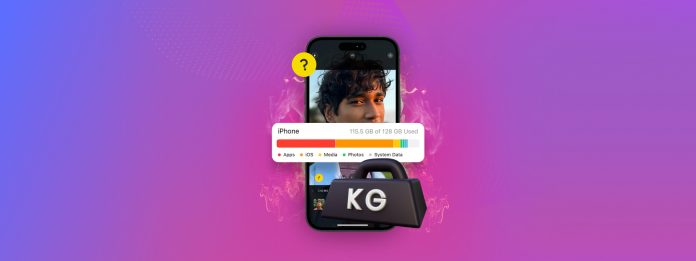
Belegen große Videos zu viel Speicherplatz auf Ihrem iPhone? Videodateien können im Laufe der Zeit Dutzende von Gigabyte an Speicherplatz einnehmen, wodurch sie zu einem der wichtigsten Datentypen werden, die Sie verwalten müssen, wenn Sie Speicherplatz freigeben möchten.
Jedoch sind nicht alle iPhone-Videos in Ihrer Bibliothek zu finden, und einige von ihnen können nur von bestimmten Orten gelöscht werden (auch wenn sie alle lokalen Speicherplatz beanspruchen).
Dieser Leitfaden behandelt die häufigsten Arten von Videos, die Sie auf Ihrem Gerät finden, wie Sie die größten Videos auf Ihrem iPhone finden und wie Sie sie löschen können.
Inhaltsverzeichnis
Häufige Video-Unordnung, die Sie löschen sollten
iPhone-Videos können aus einer Vielzahl von Quellen stammen, und jede speichert Medien an unterschiedlichen Orten auf Ihrem Gerät. Wenn Sie Tiefenreinigung Ihres iPhones möchten, sollten Sie wissen, wo Sie suchen müssen.
Damit Sie keinen “Punkt” verpassen, hier eine kurze Übersicht über die Art von Videos, die Sie auf Ihrem iPhone finden. Wir haben auch nützliche Sprunglinks hinzugefügt, die Sie zur entsprechenden Lösung im Leitfaden führen.
- Bibliotheksvideos: Je nach Kameraeinstellung kann dein iPhone Videos in Gigabyte-Größe aufnehmen, die mit der Zeit deine Bibliothek füllen. Siehe Methode 2 und Methode 3.
- Medien-Downloads von Drittanbietern: Die meisten Streaming-Apps ermöglichen es dir, Medien für später herunterzuladen. Auch wenn die Medien nicht in deiner Bibliothek gespeichert werden, belegen sie dennoch lokalen Speicherplatz innerhalb der App. Siehe Methode 4.
- Heruntergeladene Dateien: Du kannst Videos aus verschiedenen Online-Quellen über Websites speichern. Sie sind heruntergeladen und gespeichert im lokalen Speicher deines iPhones. Siehe Methode 5.
- Nachrichtenanhänge: Anhänge, die du über iMessage erhältst, werden automatisch im lokalen Speicher deines iPhones gespeichert. Obwohl Videoanhänge vor dem Versand komprimiert werden, summieren sie sich mit der Zeit. Siehe Methode 6.
6 Methoden, um große Videos auf Ihrem iPhone zu bereinigen
In diesem Abschnitt zeigen wir Ihnen, wie Sie große Videos auf Ihrem iPhone mit 6 zuverlässigen Methoden löschen können. Die Liste der Methoden wurde nach der Wirksamkeit erstellt – wir behandeln zuerst die häufigste Quelle für Speicherplatzverschwendung durch große Videos. Daher empfehlen wir, mit Methode 1 zu beginnen und sich nach unten durch die Liste zu arbeiten!
Methode 1: Nutzen Sie das Empfehlungstool in den iPhone-Speichereinstellungen
Die Einstellungen-App auf Ihrem iPhone hat einen Abschnitt, der ausschließlich den Speicherinformationen Ihres iPhones gewidmet ist. Abgesehen davon, dass Sie einen Überblick darüber erhalten, wie der Speicher Ihres Geräts zugewiesen ist, verfügt sie auch über eine Funktion namens Empfehlungen .
Empfehlungen erscheinen in deinen Speichereinstellungen, wenn bestimmte Daten eine gewisse Schwelle überschreiten. Sie zeigen die Daten (in diesem Fall Videos) an, die derzeit erheblichen Platz auf deinem Gerät einnehmen, und ermöglichen es dir, sie direkt zu verwalten.
Schritt 1. Öffnen Sie die Einstellungen-App und tippen Sie auf Allgemein .
Schritt 2. Im Menü Allgemein tippen Sie auf iPhone-Speicher.
Schritt 3. Wenn Sie eine Empfehlung im Zusammenhang mit Videos haben (in meinem Fall ist es Überprüfen Heruntergeladene Medien) ), tippen Sie darauf.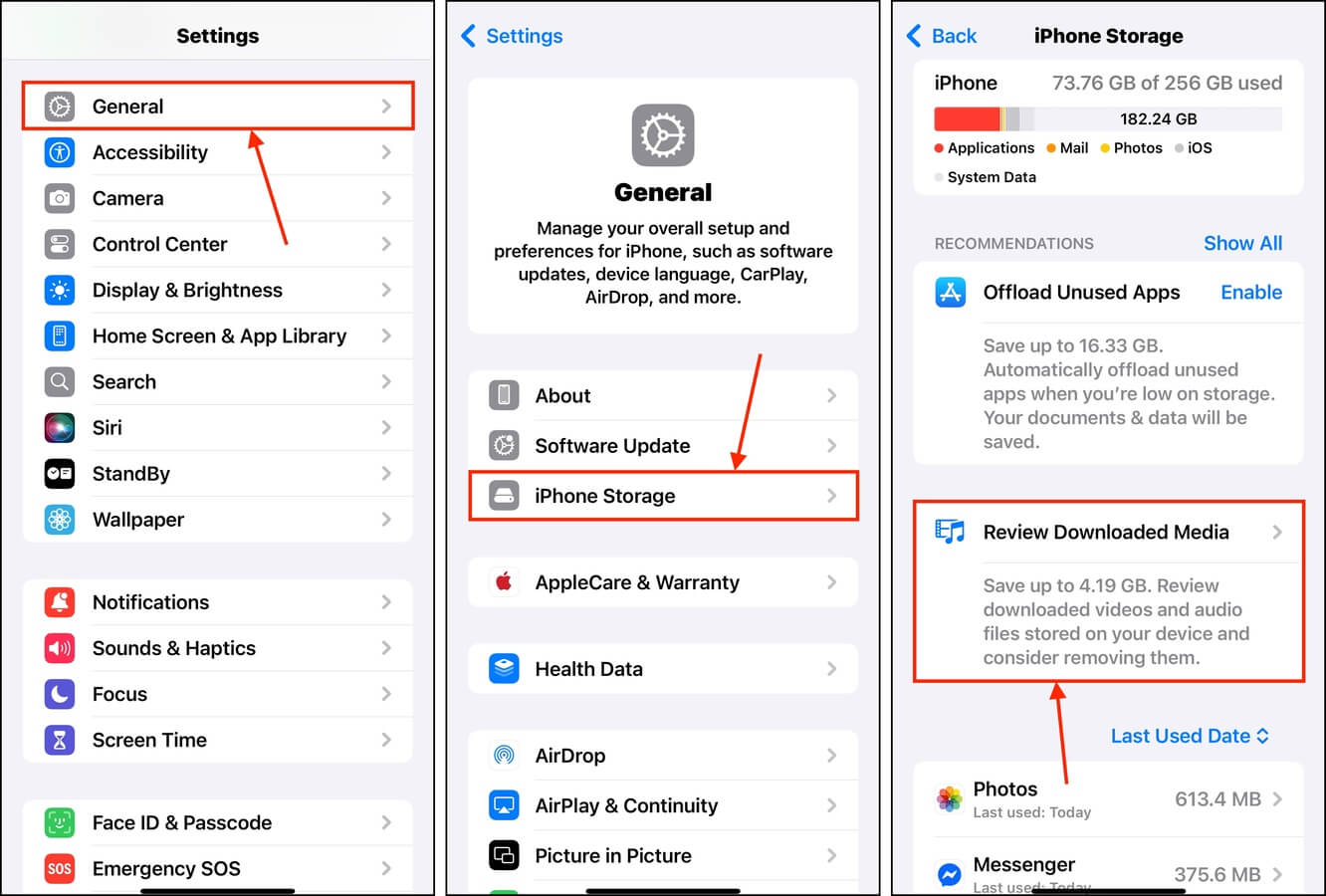
Schritt 4. Oben in der rechten Ecke des Menüs tippen Sie auf Bearbeiten .
Schritt 5. Tippe auf die rote – Taste neben dem Video, das du entfernen möchtest. Tippe anschließend auf Löschen , um die Aktion zu bestätigen.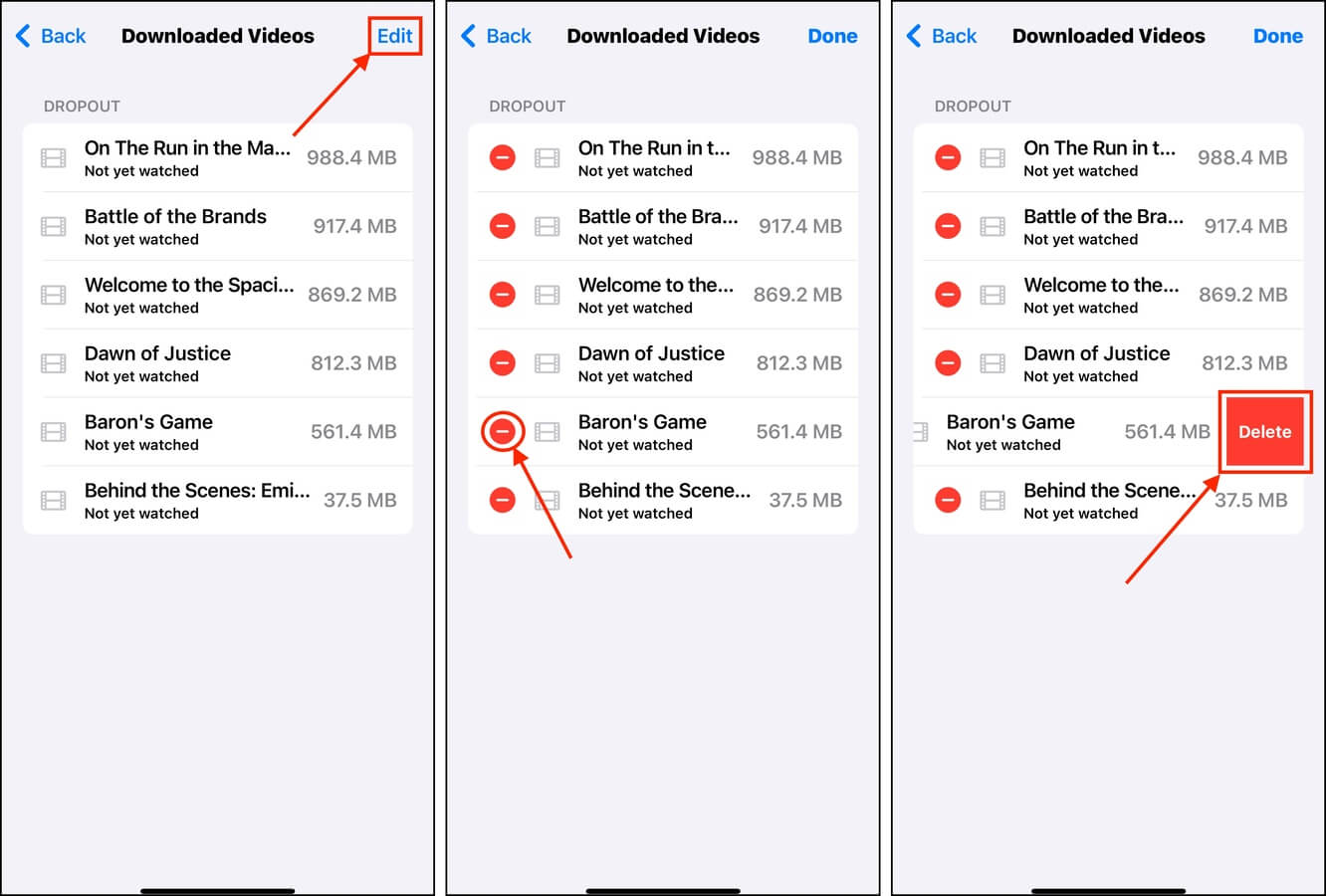
Einige Versionen dieses Menüs haben keine Funktion „Kürzlich gelöscht“, daher stellen Sie sicher, dass Sie alles sorgfältig überprüfen, bevor Sie etwas löschen.
Methode 2: Löschen Sie Bibliotheksvideos manuell in der Fotos App
Wenn Sie nur wenige Videos in Ihrer Bibliothek haben, können Sie diese einfach manuell mit der Fotos-App löschen. Im Abschnitt Medientypen finden Sie ein Smart-Album namens Videos , das automatisch alle Ihre Videos zur Überprüfung oder zum Massenlöschen zusammenstellt.
Wir zeigen Ihnen wie man Videos auf deinem iPhone löscht, wie Sie die Fotos-App verwenden.
Schritt 1. Öffnen Sie die Fotos-App. Scrollen Sie dann nach unten zum Abschnitt Medientypen und tippen Sie Videos.
Schritt 2. Tippen Sie in der oberen rechten Ecke des Bildschirms auf Auswählen .
Schritt 3. Tippen Sie auf die Fotos, die Sie löschen möchten, und tippen Sie auf Papierkorb-Schaltfläche in der unteren rechten Ecke. Wenn Sie dazu aufgefordert werden, tippen Sie auf Video löschen , um die Aktion zu bestätigen.
Methode 3: Verwenden Sie eine Cleaner-App eines Drittanbieters
Wenn Sie viele Videos auf Ihrem iPhone haben, kann das manuelle Löschen mühsam sein – insbesondere, da die Fotos-App keine Option bietet, um Videos nach Dateigröße oder sogar Dauer zu sortieren.
In diesem Fall empfehlen wir die Verwendung von Drittanbieter-Reinigungs-Apps. Sie können sie aus dem App Store herunterladen, und sie bieten bessere reinigungsorientierte Funktionen, wie mehrere Sortieroptionen.
Für diese Demo verwenden wir Clever Cleaner: KI-Cleanup-App. Es ist völlig kostenlos (keine Testversionen, keine Werbung) und verfügt über eine Funktion, die speziell die größten Mediendateien in Ihrer Bibliothek kompiliert—automatisch nach Größe sortiert.
Wir zeigen Ihnen, wie Sie große Videos von Ihrem iPhone herunterladen können.
Schritt 1. Öffnen Sie den App Store und Clever Cleaner: KI Cleanup App herunterladen. Wenn Sie die App starten, stellen Sie sicher, dass Sie ihr vollen Zugriff auf Ihre Fotobibliothek gewähren.
Schritt 2. Im unteren Menü tippen Schwergewichte. Die App sortiert automatisch Videos nach Größe auf Ihrem iPhone. Tippen Sie auf eins, um das Diashow-Menü zu öffnen.
Schritt 3. Wählen Sie die Videos aus, die Sie löschen möchten, indem Sie auf die Kugel am unteren Rand jedes Elements tippen. Tippen Sie anschließend auf In den Papierkorb verschieben .
Schritt 4. Im erscheinenden Pop-up-Menü am unteren Bildschirmrand tippen Sie auf Papierkorb leeren . Sie können auch auf das Pop-up selbst tippen, um alle gelöschten Elemente vor der Bestätigung zu überprüfen.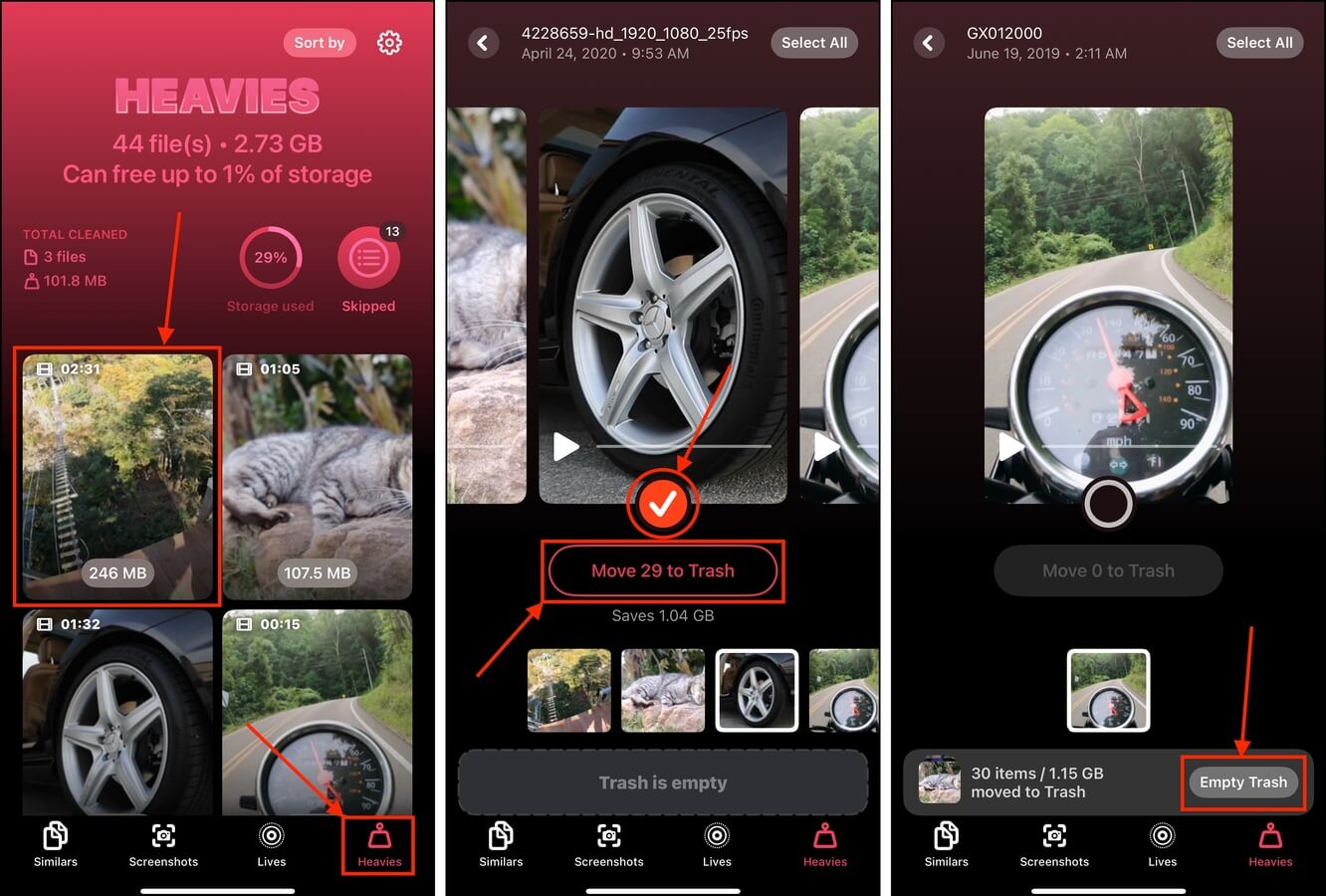
Methode 4: Downloads von Video-Streaming-Apps entfernen
Die meisten iPhone-Video-Streaming-Apps, wie Netflix oder YouTube, bieten eine Funktion, mit der Sie Videos herunterladen können, um sie offline anzusehen.
Diese Videos erscheinen nicht in Ihrer Bibliothek – stattdessen werden sie innerhalb der App selbst gespeichert, was die “Größe” der Anwendung auf Ihrem Gerät erhöht.
Normalerweise können Sie heruntergeladene Videos im Menü „Downloads“ der App löschen. Wir zeigen Ihnen, wie das in der YouTube-App gemacht wird, aber die Anweisungen sollten für die meisten Video-Streaming-Dienste ähnlich sein.
Schritt 1. Öffnen Sie die Streaming-App, mit der Sie das Video heruntergeladen haben. Wir öffnen YouTube.
Schritt 2. Tippe im unteren Menü auf dein Benutzersymbol. Scrolle dann zum unteren Ende des Menüs und tippe auf Downloads .
Schritt 3. Tippen Sie auf die Kebab-Menüschaltfläche neben dem Video, das Sie löschen möchten. Tippen Sie dann auf Aus Downloads löschen .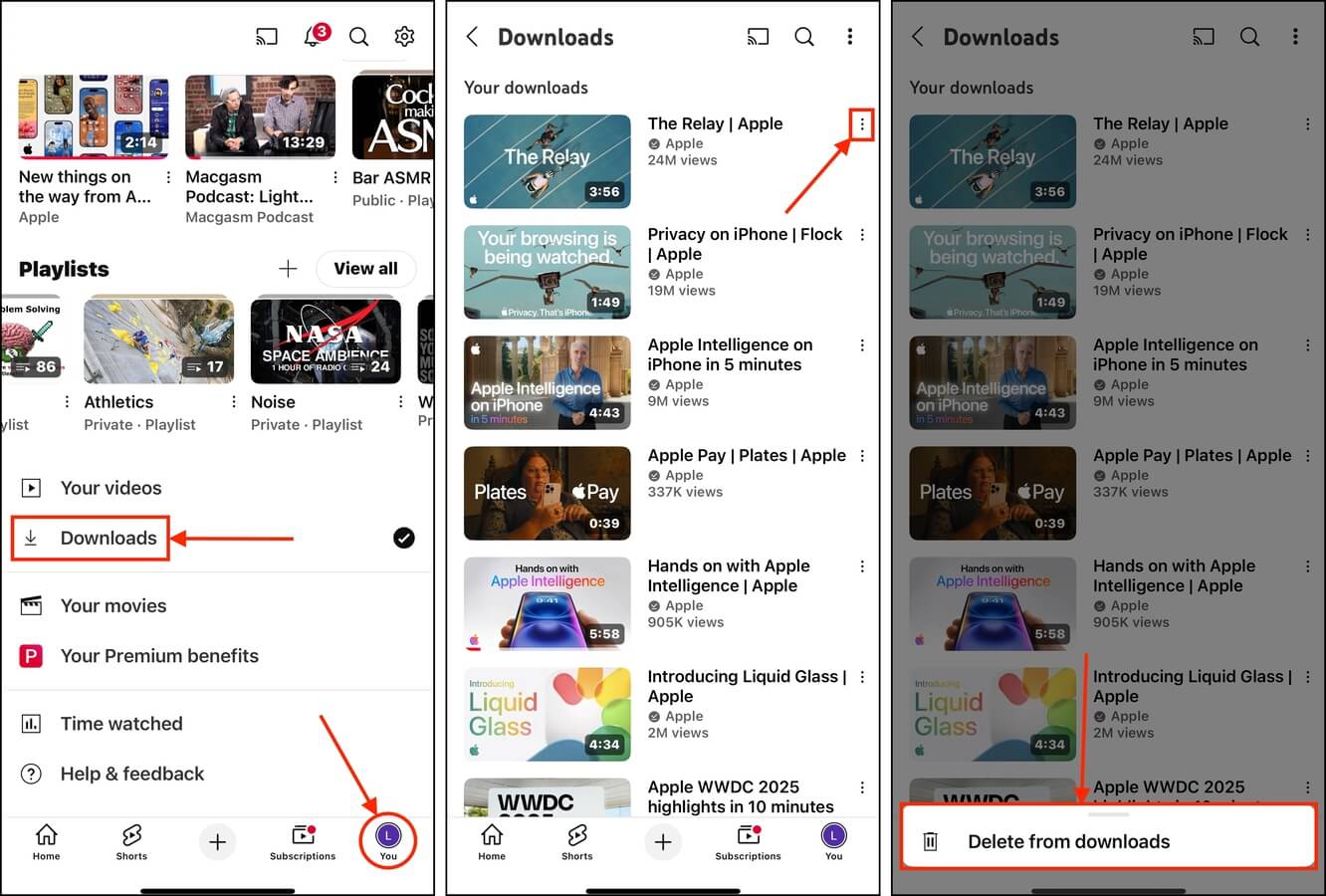
Die meisten Apps haben keinen Ordner „zuletzt gelöscht“ für heruntergeladene Medien. Sie können sie jedoch einfach erneut herunterladen oder die Videos online streamen.
Methode 5: Heruntergeladene Videodateien löschen
Wenn Sie online Videos herunterladen (z.B. von einer Website oder einer File-Sharing-Plattform), werden sie normalerweise nicht standardmäßig in Ihrer Bibliothek gespeichert. Stattdessen werden sie im Downloads-Ordner Ihres iPhones gespeichert.
Sie können auf den Downloads-Ordner zugreifen und die Videos direkt mit der iOS-Dateien-App löschen, die auf Ihrem Gerät vorinstalliert ist.
So geht’s:
Schritt 1. Öffnen Sie die Dateien-App.
Schritt 2. Tippe im unteren Menü auf Durchsuchen . Tippe dann auf Auf meinem iPhone .
Schritt 3. Öffnen Sie den Downloads Ordner.
Schritt 4. Tippen Sie in der oberen rechten Ecke des Bildschirms auf die Meatball-Menü-Schaltfläche.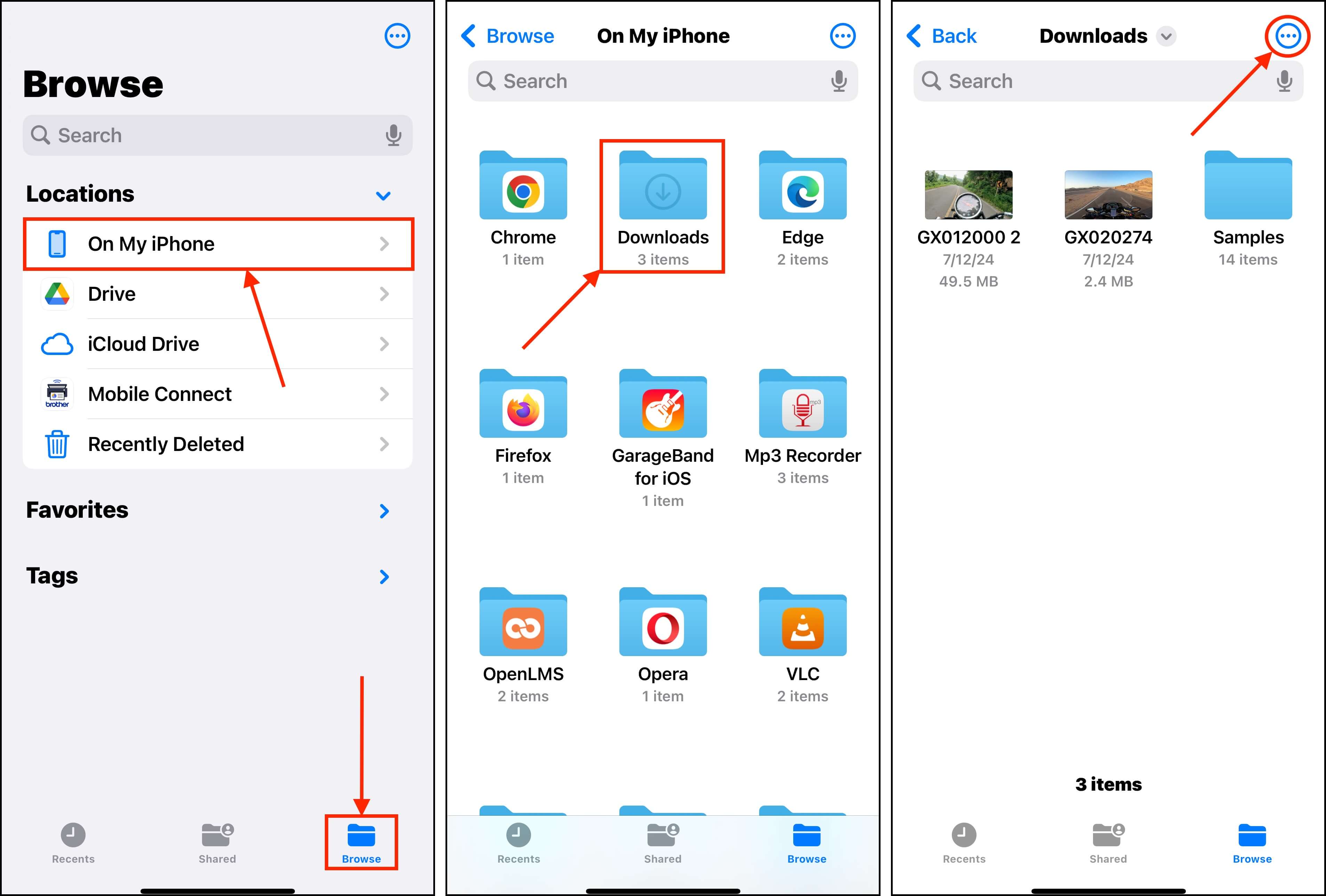
Schritt 5. Wählen Sie Auswählen .
Schritt 6. Tippen Sie auf die Videos, die Sie löschen möchten. Tippen Sie dann auf die Schaltfläche “Papierkorb”.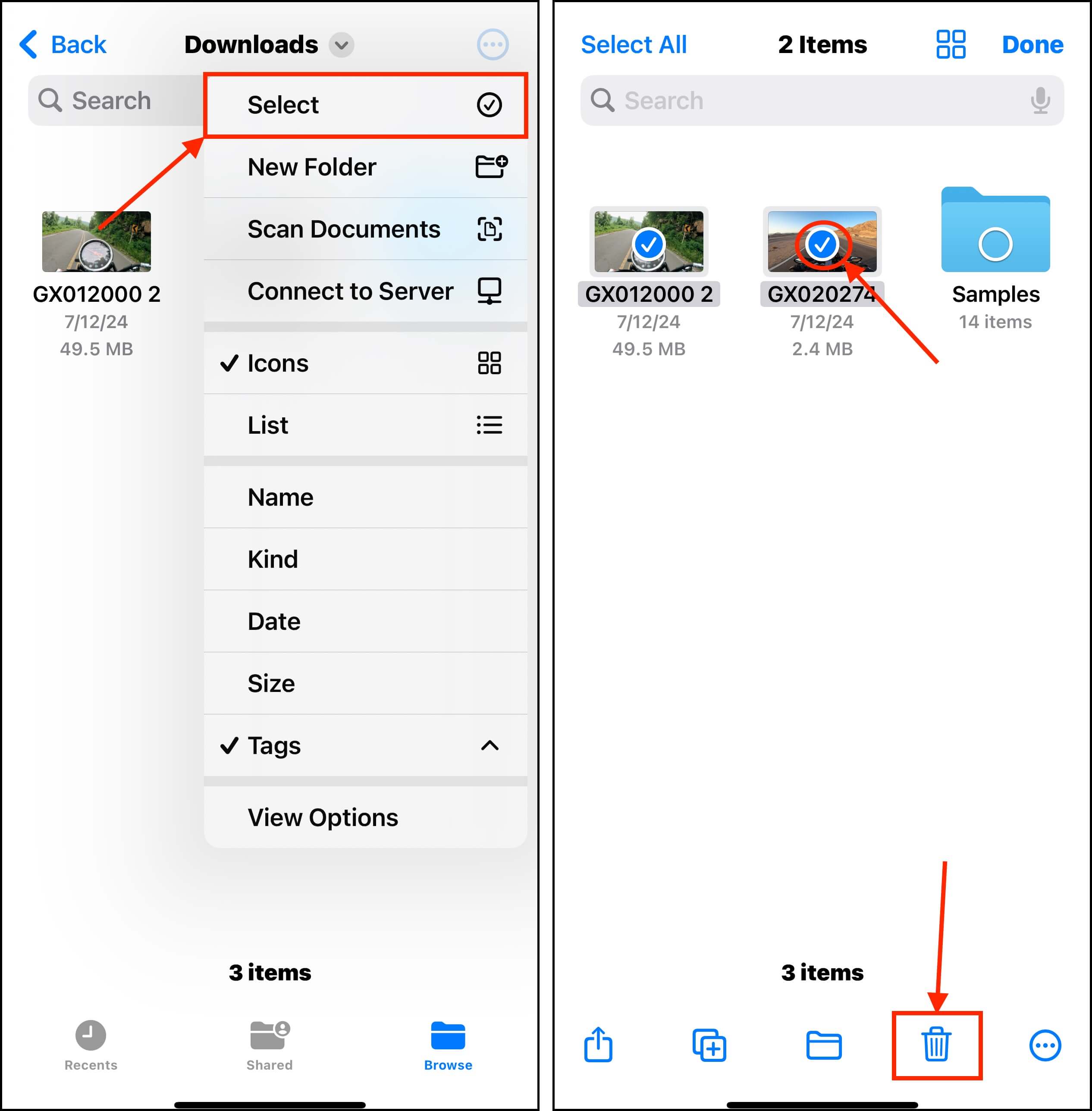
Methode 6: Säubern Sie Ihre Videoanhänge
Wenn iMessage auf deinem iPhone aktiviert ist, können Anhänge bis zu 100 MB groß sein (oder in seltenen Fällen sogar noch größer). Wenn du nicht darauf achtest, können deine Nachrichtenanhänge im Laufe der Zeit Gigabytes an Speicherplatz verbrauchen–so große Anhänge löschen kann sofort viel Speicherplatz freigeben.
Leider werden Videoanhänge nicht automatisch in Ihrer Fotobibliothek gespeichert, sodass die Fotos-App und Drittanbieter-Reinigungsprogramme nicht funktionieren. Sie können jedoch Fotos und Videos aus Textnachrichten (sogar in großen Mengen) trotzdem effizient löschen, indem Sie die Nachrichten-App selbst verwenden.
So geht’s:
Schritt 1. Öffnen Sie die Nachrichten-App. Öffnen Sie dann ein Gespräch, in dem die Videos, die Sie löschen möchten, gespeichert sind. Tippen Sie dann auf das Benutzer-Icon Ihres Kontakts oben in der Konversationsansicht.
Schritt 2. Scrollen Sie im Menü nach unten zur Zusammenstellung der Anhänge. Tippen Sie dann auf Alle ansehen .
Schritt 3. Tippen Sie Auswählen oben rechts im Anhangsmenü. Wählen Sie dann die Videos aus, die Sie entfernen möchten, und tippen Sie auf die Löschen Schaltfläche.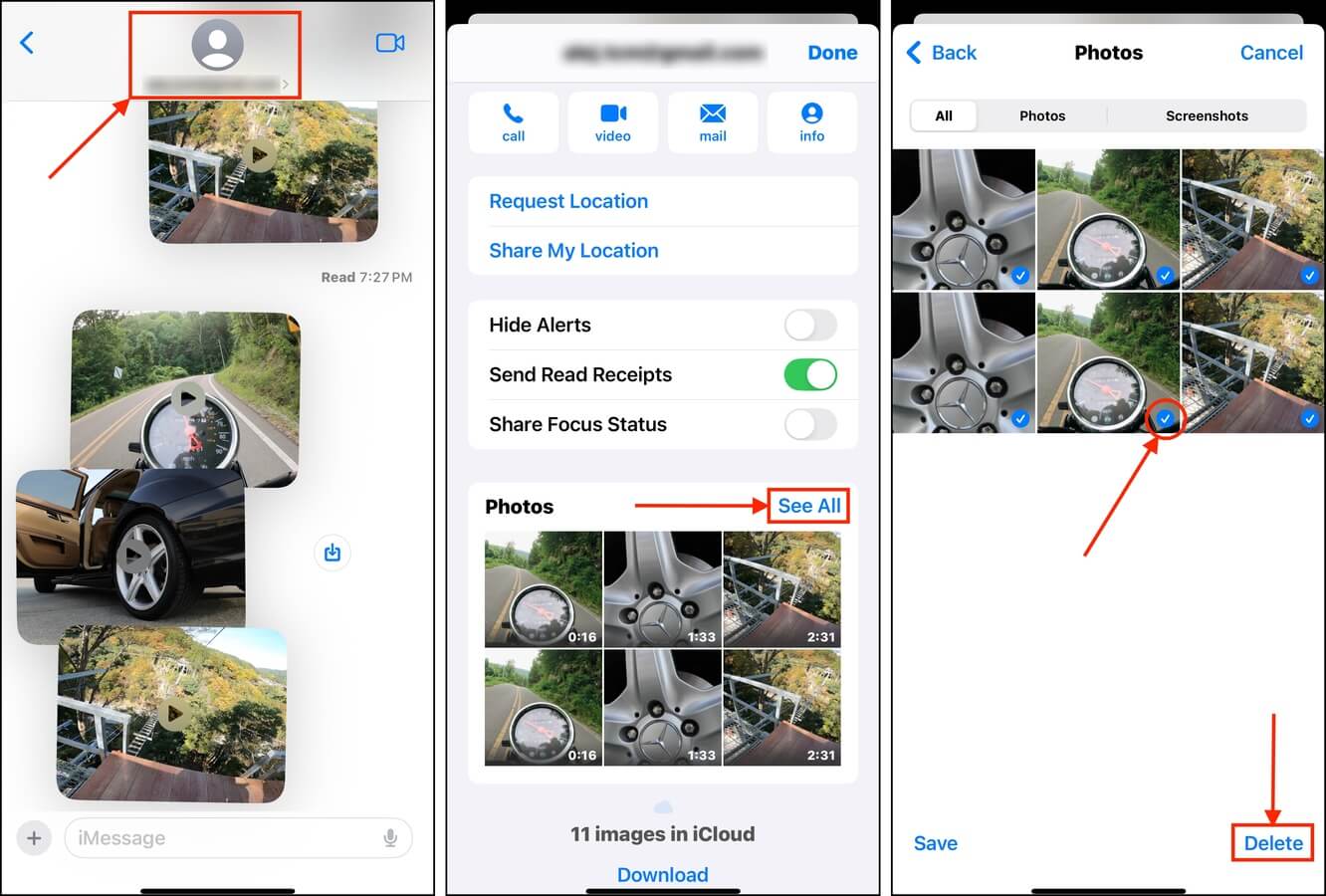
Möchten Sie weiterhin Ihr iPhone aufräumen?
Großartige Idee! Das Aufräumen Ihres iPhones ist nicht nur für den Speicherplatz nützlich, sondern auch entscheidend für die Aufrechterhaltung einer reibungslosen Leistung. Und neben großen Videos gibt es eine große Vielzahl an Müll, der Ihr Gerät füllen kann – die meisten davon, ohne dass Sie es überhaupt bemerken.
Wenn Sie gerade am Aufräumen sind, schauen Sie sich unseren Leitfaden zu So reinigen Sie Junk-Dateien auf einem iPhone an. Wir zeigen Ihnen, wie Sie „unter den Teppich“ Ihres Geräts schauen können, um Apps, Downloads, Anhänge, Medien und sogar Systemmüll, der Ihr iPhone verstopft, loszuwerden.






